Portátiles, ya sean MacBooks de marca olos genéricos que ejecutan Linux o Windows son potentes. En muchos casos, son tan potentes como las computadoras de escritorio y se pueden usar en su lugar. Una computadora portátil tiene el beneficio adicional de funcionar con una batería y ser portátil, por lo que a menudo es una mejor inversión que una computadora de escritorio (a menos que sea un jugador incondicional). Por grande que sea una computadora portátil, tiene una pantalla más pequeña y muchos usuarios tienden a usarla con una pantalla externa. Si prefiere usar una pantalla externa con su MacBook, y prefiere usar solo la pantalla externa con la tapa del portátil cerrada, puede hacerlo habilitando el modo de pantalla cerrada.
Habilitar el modo de pantalla cerrada
El modo de pantalla cerrada no tiene un modo explícitoconfiguración en macOS. Además de ser exclusivo para MacBooks, requiere que se cumplan algunas condiciones para que funcione. Una vez que se cumplan esas condiciones, puede cerrar su MacBook y usar solo la pantalla externa.
Hay tres condiciones que deben cumplirse para habilitar el modo de pantalla cerrada.
Conecte un teclado / mouse externo
Si planeas usar tu MacBook con la tapacerrado, obviamente no podrá usar ni su teclado ni el panel táctil. Necesitará usar un teclado y / o mouse externo con él. Para ello, primero debe conectar un teclado o mouse externo a su MacBook. Cualquier tipo servirá; cableado o inalámbrico.

Conecte el adaptador de corriente
Desafortunadamente, no puede habilitar la pantalla cerradamodo con el MacBook funcionando con batería. Es por eso que necesita conectar su adaptador de corriente antes de poder usar el MacBook con la tapa cerrada. Esta es un área donde Windows 10 eclipsa a macOS.
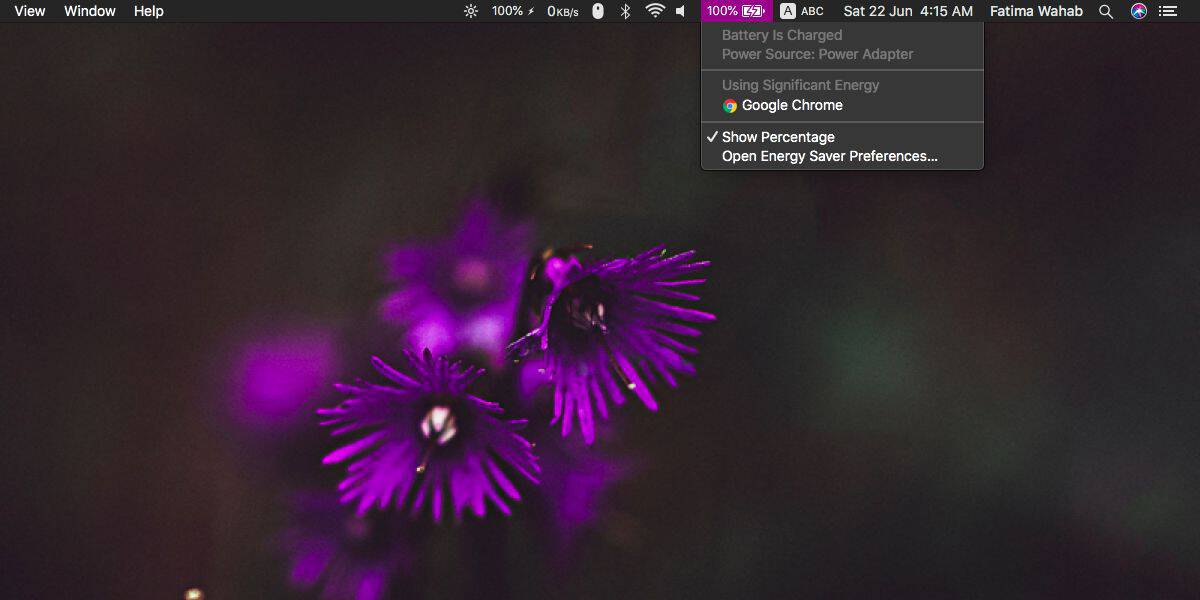
Conectar pantalla externa
Conecte la pantalla externa y asegúrese de que estédetectado primero. Una vez que la pantalla externa está conectada, puede cerrar la tapa de su MacBook y la pantalla funcionará. Su MacBook no ingresará al modo de suspensión, sin embargo, su pantalla interna se apagará. En su escritorio, solo tendrá una pantalla, es decir, esto no permitirá una configuración de pantallas múltiples. Esto significa que cuando mueves el mouse al borde de la pantalla, no se moverá a una segunda pantalla.
Salga del modo de pantalla cerrada
Salir del modo de pantalla cerrada es bastante fácil. Si desea cambiar a una configuración de pantallas múltiples, todo lo que tiene que hacer es abrir la tapa de su MacBook. Su pantalla se activará y aparecerá como la pantalla primaria o secundaria. Por supuesto, puede cambiar con la pantalla es la principal. También puede desconectar el adaptador de corriente o el mouse / teclado externo para salir del modo de pantalla cerrada.













Comentarios